Gimp-Flammen
Öffne eine neue Datei, transparent. Die Größe richtet sich nach dem Text, den du verwenden möchtest.
Schreibe deinen Text. Verwende eine große, breite Schrift. Zentriere die Textebene auf dem Bild. Achte darauf, dass du einen großzügigen Rand um die Schrift frei lässt.
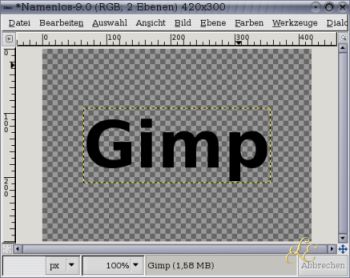
Dupliziere die Textebene und passe sie an die Leinwandgröße an. Blende die Original-Textebene aus.
Zeichne die duplizierte Ebene mit Filter - Weichzeichnen - Gaußscher Weichzeichner Wert x/y ca. 50 weich. Der Wert richtet sich nach der Menge der Farbpigmente. Verwendest du eine kleinere und dünne Schrift, darf der Wert nicht so hoch sein. Experimentiere ein wenig mit dem Wert.
Die Farbpigmente wurden nun durch den Weichnzeichner auf eine große Fläche verteilt. Um wieder eine relativ dichte Fläche zu bekommen, duplizierst du die Ebene 2 oder 3 Mal.

Blende die Textebene und die Hintergrundebene aus indem du im
Ebenendialog auf das davor stehende Auge klickst. Klicke
anschließend mit rechte Maustaste in den Ebenendialog und wähle den
Kontextmenübefehl "Sichtbare
Ebenen vereinen". Gimp fasst die drei Ebenen zu einer
zusammen.
Aktiviere im Werkzeugfenster das Verlaufwerkzeug. Als
Farbverlauf
wähle German_flag_smooth. und als Form Formangepasst (spärisch).
Übernimm die Werte aus dem Screenshot.

Klick mit rechte Maustaste im Ebenendialog auf die Ebene mit der
schwarzen Wolke und wähle den Kontextmenübefehl "Auswahl aus Alphakanal".
Fülle die Auswahl mit dem Verlauf, indem du eine kleine Linie auf im Bildfenster markierst.
Deine schwarze Wolke ist nun in Feuerfarbe eingefärbt.

Hebe die Auswahl auf.
Füge dem Bild eine neue transparente Ebene hinzu. Hierauf erstellst du die Struktur für das Feuer.
Wähle den Filter Render - Wolken - Plastisches Rauschen. Stelle die X/Y Größen auf den höchsten Wert und aktiviere Turbulenz. (siehe Screenshot)
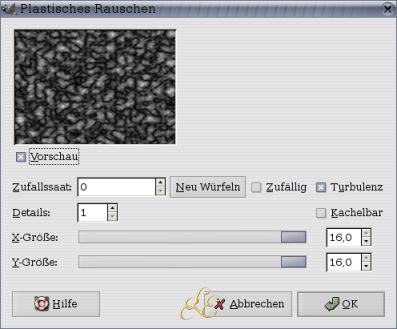
Verschiebe die Struktur-Ebene im Ebenedialog unter die Schrift-Ebenen und aktiviere die Ebene mit der Feuerwolke.
Um nun die Struktur auf die Flammenwolke zu übertragen, öffne den Filter - Abbilden - Verformen (unter 2.2 Filter - Abbilden - Warp). Achtung! Die Wolken-Ebene muss die gleiche Größe haben wie die Struktur-Ebene. Passe sie beide in der Größe auf die Bildgröße an. Menü Ebene - Auf Bildgröße
In den Map-Einstellungen wähle immer die Struktur-Ebene aus. Erhöhe die Schritte auf 20 und die Iterationen auf 8. (siehe Screenshot)

Klick auf OK und warte bis der Filter fertig gerechnet hat.
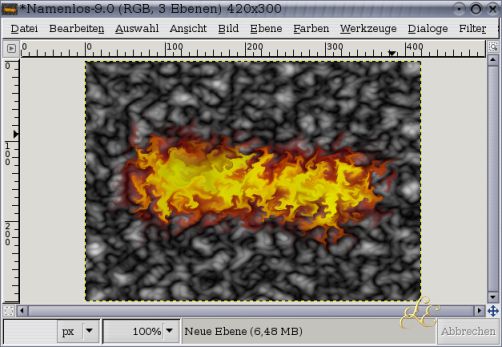
Aktiviere die Textebene wieder. Klicke sie mit rechter Maustaste an und wähle den Kontextmenübefehl "Auswahl aus Alphakanal".
Stelle das Verlaufswerkzeug wieder auf den Verlauf VG-HG wobei die Vordergrundfarbe auf Schwarz und die Hintergrundfarbe auf Weiß eingestellt sein muss. Fülle die Auswahl mit dem Verlauf, So dass die Schrift eine plastische Form erhält.
Die Strukturebene wird nicht weiter benötigt. Sie kann
deaktiviert oder auch gelöscht werden.
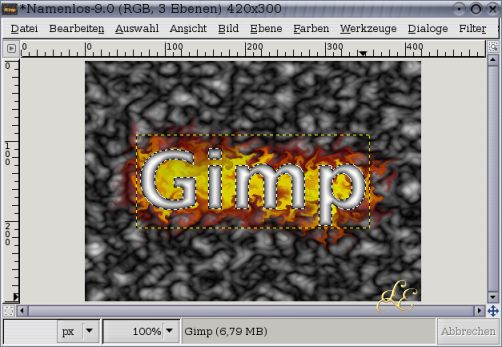
Hebe die Auswahl auf.
Rufe den Filter - Abbilden - Bumpmap auf, um den plastischen Effekt noch zu vestärken.

Dupliziere die Ebene mit dem Feuer und verschiebe die Kopie über die Textebene
Mit dem Radiergummi löscht du nun kleine Teile der Flammenebene, die über dem Text liegt, so dass der Text zu sehen ist.
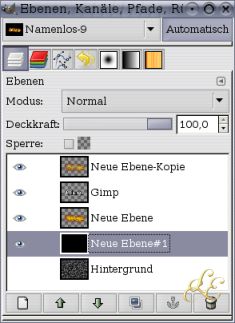
Füge eine neue Ebene, schwarze Ebene ein. Verschiebe sie im Ebenendialog nach unten.
Fertig ist dein Flammenbild

Viel Spaß beim Nachbauen !
Gruß Eleanora ;)
